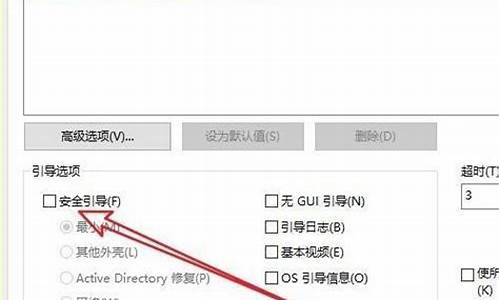电脑系统无法还原c盘怎么解决-电脑系统无法还原c盘
1.电脑c盘怎么修复
电脑c盘怎么修复

电脑C盘是整个系统的核心组成部分,保存了大量的系统文件和应用程序文件。当C盘出现故障或损坏时,整个计算机系统可能无法正常运行。这时候,我们需要对电脑C盘进行修复。本文将向您介绍如何修复电脑C盘。
一、打开系统自带的工具
Windows系统自带了许多工具,其中包括磁盘检查、磁盘清理等功能。首先,我们打开磁盘检查工具。在文件管理器中,鼠标右击C盘,选择“属性”选项,然后进入“工具”选项卡,选择“检查”按钮,在弹出的窗口中选择“扫描并修复驱动器中的错误”选项,然后点击“开始”按钮。系统会自动扫描磁盘并修复错误。具体过程需要一段时间,需要耐心等待。
二、使用系统还原功能
如果C盘故障是由于误操作或系统更新导致的,那么我们可以使用系统还原功能来恢复到之前的状态。在“控制面板”中,选择“系统和安全”选项,然后选择“系统”选项,找到并点击“系统保护”选项卡,在其中选择“系统还原”选项,按照向导指示进行操作即可。
三、使用第三方磁盘工具
如果以上两种方法无法修复C盘故障,那么我们可以使用第三方磁盘工具进行修复。市面上有很多这样的工具,例如EaseUSPartitionMaster、AOMEIPartitionAssistant等。这些工具能够快速扫描磁盘并修复出现的问题。使用这些工具需要注意两点:一是下载和安装正版软件,避免下载软件,保障电脑和个人信息安全;二是使用前备份重要数据,以免修复过程中造成数据丢失。
总结
电脑C盘的修复是计算机维护中的一个重要部分。如果您的电脑C盘出现问题,不妨尝试以上方法进行修复,如果依然无法解决问题,您可以寻求专业的技术人员的帮助。为保障电脑和个人信息安全,需要备份重要数据,并选择正版软件进行操作。
声明:本站所有文章资源内容,如无特殊说明或标注,均为采集网络资源。如若本站内容侵犯了原著者的合法权益,可联系本站删除。